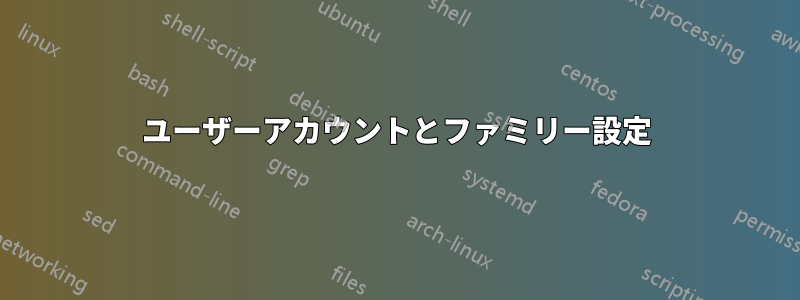
Outlook に電子メール アカウントを追加しようとしていますが、GoDaddy の指示では、ユーザー アカウントと家族の設定でメールをクリックする必要があります。それを実行しても何も起こりません。
答え1
アカウントの設定手順は次のとおりです。見通し。
- Outlook を起動します。
- [ツール] メニューで、[電子メール アカウント] をクリックして選択します。
- [電子メール アカウント] ダイアログ ボックスで、[新しい電子メール アカウントの追加] オプションをクリックして選択し、[次へ] をクリックします。
- [サーバーの種類] ダイアログボックスで、[POP3] をクリックし、[次へ] をクリックします。
- [電子メール アカウント] ダイアログ ボックスで、次のガイドラインに従って必要な情報を入力します。
ユーザー情報。
あなたの名前: これはあなたのフルネームである必要があります。
電子メール アドレス: この情報は ISP から提供されます。
電子メールアドレスは通常、姓名とISP名を組み合わせた形式をとり、アットマーク(@)とピリオドで区切られます。たとえば、Patricia DoyleはAdatum.netという名前のISPを使用しています。ISPは次のような電子メールアドレスを割り当てることがあります。[メールアドレス]。
ログオン情報
ユーザー名: これは通常、電子メール アドレスのアット マーク (@) の左側の部分です。
パスワード: ISP から提供されたパスワードを入力します。
チェックボックスをクリックして選択すると、Outlook に電子メール アカウントのパスワードが記憶されます。
サーバー情報
受信メール サーバー (POP3): メッセージをコンピューターにダウンロードする前に保存する POP3 サーバーの名前です。
送信メール サーバー (SMTP): これは送信メール サーバーの名前です。受信メール サーバーと送信メール サーバーの両方に、サーバー名を小文字で入力します。名前は mail.adatum.net の形式にすることも、168.192.10.1 などの IP アドレスの形式にすることもできます。
クリックアカウント設定のテストこれは Outlook の新機能です。この機能は、入力した構成をテストする各フェーズをステップごとに表示するダイアログ ボックスを呼び出します。[アカウント設定のテスト] をクリックすると、次の処理が行われます。
システムのインターネットへの接続が確認されました。SMTP サーバーにログオンしています。POP3 サーバーにログオンしています。最初に POP3 サーバーにログオンする必要があるかどうかが判断されます。必要に応じて、Outlook はメールを送信する前に受信メール サーバーにログオンするように自動的に設定します。テスト メッセージが送信されます。このメッセージには、Outlook が初期設定に加えた変更内容が説明されています。
クリックその他の設定すると、[インターネット電子メール設定] ダイアログ ボックスが表示され、インターネット電子メール アカウントをさらに変更できるようになります。


